Come ottenere l'aggiornamento dei creatori di Windows 10 Fall prima piuttosto che dopo
Microsoft Windows 10 / / March 17, 2020
Pronto per Windows 10 Fall Creators Update? Ecco alcuni modi diversi per ottenerlo nel tuo tempo e non in quello di Microsoft.
Microsoft ha iniziato a lanciare Windows 10 Fall Creators Update (versione 1709) martedì di questa settimana. Questo è il quarto importante aggiornamento delle nuove funzionalità per Windows 10 da quando è stato inizialmente introdotto nel 2015. Questa versione è la continuazione dell'aggiornamento dei creatori rilasciato la primavera scorsa e include un set di qualità di nuove funzionalità e miglioramenti.
Ora, ciò non significa che a tutti in tutto il mondo verrà offerto subito l'aggiornamento questa settimana. Fall Creators Update, come il suo predecessore, viene rilasciato in più fasi e gli utenti con l'hardware più recente dovrebbero vederlo per primo. "L'aggiornamento di Windows 10 Fall Creators inizierà a essere distribuito su PC Windows 10 in tutto il mondo in più fasi, a partire dalle macchine più recenti," scrive John Cable di Microsoft. Microsoft consiglia inoltre di attendere fino a quando questo aggiornamento non viene offerto tramite Windows Update per la migliore esperienza. Fondamentalmente, l'aggiornamento potrebbe non essere compatibile con tutti i dispositivi e un aggiornamento graduale dà all'azienda più tempo per risolvere i problemi noti appena si presentano.
Tuttavia, se hai già fatto l'aggiornamento di Windows 10 già abbastanza volte e ti senti a tuo agio con eventuali problemi di aggiornamento, ecco come puoi ottenerlo nei tuoi tempi e non in quello di Microsoft.

Ottieni subito l'aggiornamento per i creatori di Windows 10 Fall
Il modo più semplice per ottenerlo ora è verificare manualmente l'aggiornamento. Vai a Impostazioni> Aggiornamento e sicurezza e fai clic su Controlla gli aggiornamenti pulsante. Se il tuo sistema è compatibile, dovresti vedere l'aggiornamento iniziare a scaricare e installare. Il processo di aggiornamento può richiedere molto tempo e il sistema si riavvierà alcune volte durante il processo. Tienilo a mente quando scegli di prenderlo.
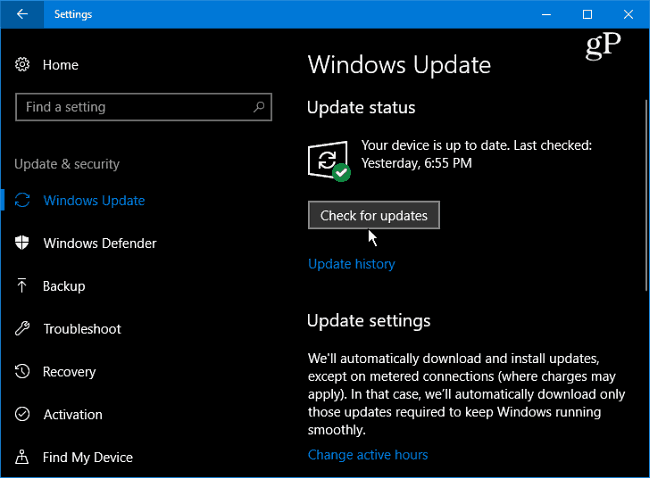
Un'altra opzione è utilizzare l'Assistente aggiornamento Windows 10. Vai al Pagina del software Microsoft e fai clic su Aggiorna ora pulsante in alto per scaricare lo strumento Assistente aggiornamento.
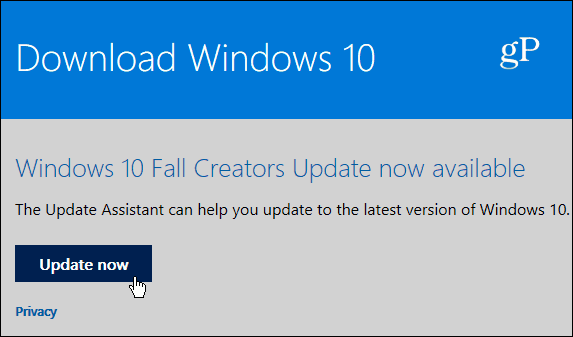
Avvialo e segui le istruzioni sullo schermo che guidano attraverso il processo di installazione. È facile da usare e manterrà automaticamente tutti i file, le app e le impostazioni correnti.
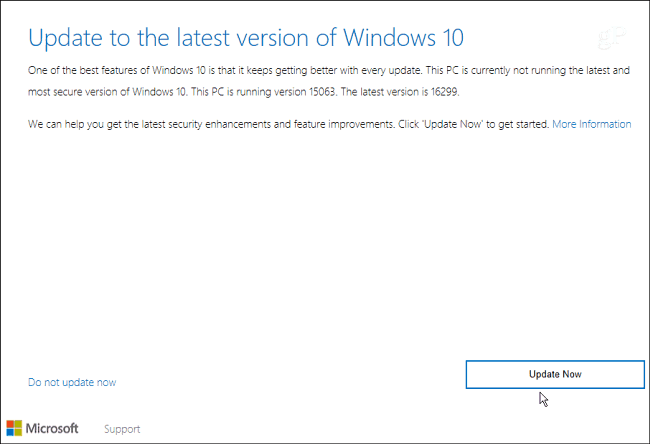
Sulla stessa pagina, puoi prendere il Strumento di creazione multimediale da Microsoft, che è un'altra strada che puoi prendere. Come l'assistente, fornisce una semplice procedura guidata con istruzioni su schermo che guidano l'utente attraverso il processo di aggiornamento; tuttavia, lo strumento di creazione multimediale consente anche di creare supporti di installazione fisici come un'unità USB o un DVD. Ricorda di confermare che l'opzione "Mantieni file e app personali" è selezionata poiché desideri un aggiornamento e non un'installazione pulita.
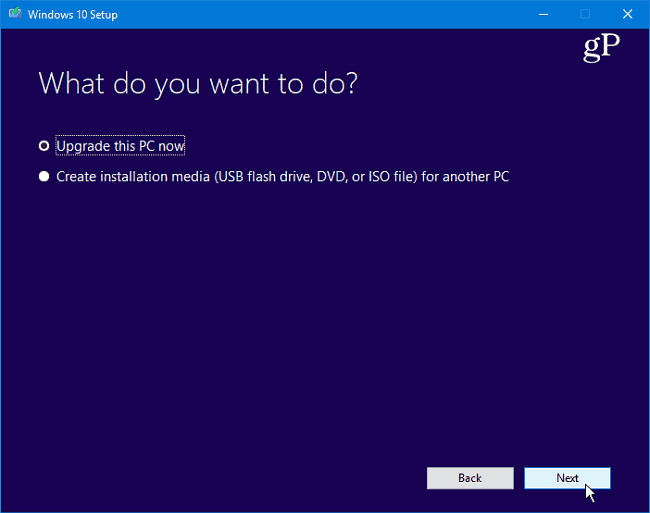
D'altra parte, se non desideri ottenere questo aggiornamento perché tutto funziona correttamente e non hai tempo per gestire i problemi di aggiornamento, puoi sicuramente aspettare. Leggi il nostro articolo su come ritardare, rinviare o bloccare Windows 10 Fall Creators Update. Se utilizzi Windows 10, puoi rinviare l'aggiornamento per un anno intero.
Passerai a Fall Creators Update prima piuttosto che dopo? Facci sapere cosa ne pensi nella sezione commenti qui sotto o visita il nostro Forum di Windows 10 per ulteriori discussioni e consigli sulla risoluzione dei problemi.



